Longe vão os dias em que você precisava de um computador e uma máquina com fio volumosa para imprimir documentos e imagens. Com o surgimento de dispositivos inteligentes e impressoras sem fio , você pode imprimir seus arquivos e fotos perfeitamente do seu tablet ou telefone Android.
De qualquer forma, os tablets de hoje operam como mini-laptops. Eles têm processadores poderosos e especificações de ponta, permanecendo ultra-portátil e conveniente. Eles permitem trabalhar e imprimir seus e -mails, documentos e fotos de qualquer lugar.
Abaixo, está um guia passo a passo detalhado sobre como você pode imprimir de um tablet Samsung para uma impressora Wi-Fi .
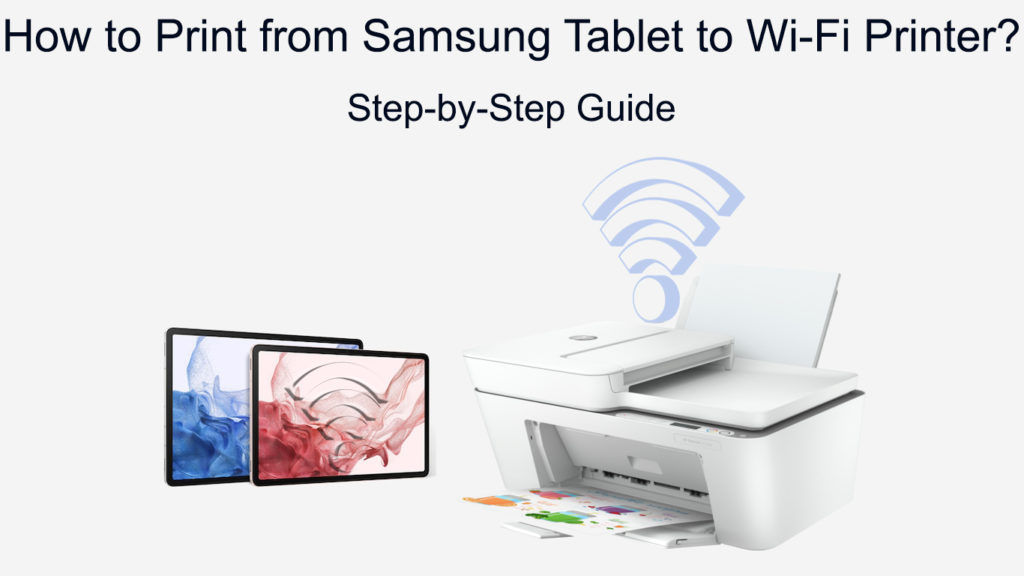
Etapa 1 - Conecte sua impressora Wi -Fi à sua rede sem fio
Dependendo da marca ou modelo, você pode se conectar usando seu dispositivo Android ou iOS ou adicionando a impressora ao seu computador Windows ou Mac OS .
As opções de conexão mais populares incluem o uso do botão WPS ou o menu embutido das impressoras, pois esses métodos são rápidos e diretos.
A configuração protegida pelo WPS ou Wi-Fi é um padrão de rede interno que permite conectar dispositivos como TVs inteligentes, câmeras de segurança e impressoras à sua rede sem fio .
A maioria das impressoras sem fio suporta a função WPS, mas requer um roteador com um botão WPS para estabelecer uma conexão.
Conectando sua impressora sem fio ao Wi-Fi usando WPS
- Mova sua impressora dentro do alcance, mais perto do seu roteador
- Localize o botão WPS no seu roteador (geralmente ao lado do botão Redefinir)
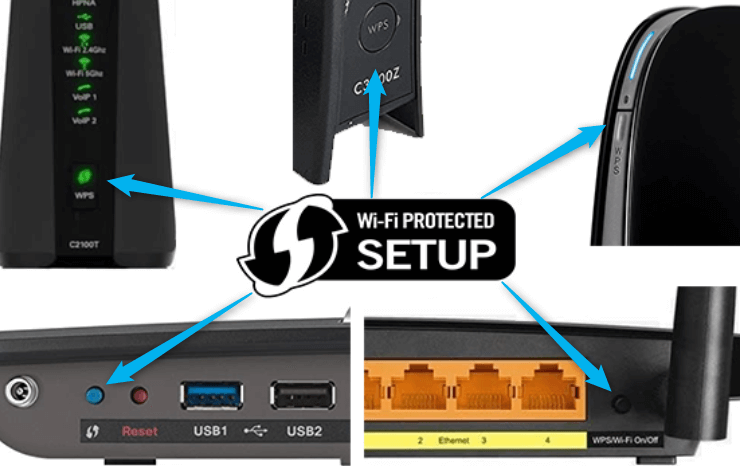
- Pressione o botão liga / desliga na sua impressora para ativá -lo
- Pressione o botão sem fio/wi-fi/rede na sua impressora até que o ícone correspondente comece a piscar
- Em dois minutos, pressione o botão WPS no seu roteador
- Sua impressora detectará automaticamente seu roteador e se conectará ao Wi-Fi
Conectando sua impressora sem fio ao Wi-Fi usando os menus embutidos
- Mova sua impressora dentro do alcance, mais perto do seu roteador
- Consulte o manual do seu impressoras para descobrir como acessar as configurações sem fio
- Navegue até as configurações Wi-Fi das impressoras
- Toque no Wi-Fi e espere a impressora procurar seu roteador
- Selecione o seu roteador ou nome de rede nos resultados da pesquisa
- Digite sua senha de rede
- Siga as instruções na tela para concluir a configuração da conexão
Conectando uma impressora HP Envy a Wi-Fi
Etapa 2 - Conecte seu tablet Samsung ao Wi -Fi
Depois de conectar sua impressora ao Wi-Fi , você está pronto e pronto para imprimir.
No entanto, seu tablet Samsung e a impressora Wi-Fi devem estar na mesma rede sem fio para imprimir documentos e imagens sem fio a partir da sua guia.
Leitura recomendada:
- Como usar um adaptador Miniport Wi-Fi Virtual Microsoft? (O que é e como habilitá -lo?)
- Como conectar a impressora Canon TS3122 ao Wi-Fi? (Instruções de configuração Wi-Fi)
- Como conectar a impressora Canon MG3620 ao Wi-Fi? (Setup Wi-Fi explicada)
Conectar seu tablet Samsung ao Wi-Fi não é diferente de conectar seus smartphones e outros dispositivos sem fio à rede.
Aqui estão as etapas:
- Na tela inicial, toque em aplicativos
- Toque no aplicativo de configurações
- Toque em Wi-Fi
- Toque no controle deslizante ao lado do Wi-Fi para ativar o Wi-Fi
- Seu tablet pesquisará automaticamente as redes Wi-Fi disponíveis
- Toque no seu nome de rede Wi-Fi
- Digite sua senha de rede para conectar-se ao Wi-Fi
Etapa 3 - Adicione a impressora ao tablet Samsung
Agora que seu tablet e impressora estão na mesma rede Wi-Fi , você pode começar a imprimir sem fio. Mas primeiro, você precisa adicionar sua impressora ao seu tablet Samsung.
Os tablets Samsung são compatíveis com a maioria das impressoras sem fio; portanto, adicionar sua impressora ao seu tablet não deve ser um problema. Verifique se a impressora está ligada antes de prosseguir.
Aqui estão as etapas:
- Na tela inicial, toque em aplicativos
- Toque no ícone de engrenagem para abrir o aplicativo de configurações
- Toque em conexões
- Toque em mais configurações de conexão
- Toque na impressão
Seu tablet Samsung exibirá uma lista de serviços de impressora instalados. Você pode tocar no controle deslizante ao lado de cada impressora para ativá -la ou desativar. Se você não consegue ver sua impressora, vá para a próxima etapa.
- Toque para instalar sua impressora no seu tablet
Tocar irá direcioná -lo para a Google Play Store. Na Play Store, procure o aplicativo Android de suas impressoras e instale -o no seu tablet.
Se você não tiver certeza de qual aplicativo instalar, pode consultar o manual do seu manual de impressoras ou visitar o site dos fabricantes para obter mais detalhes.
- Aguarde alguns segundos ou minutos para o processo de instalação concluir
- Volte para a tela de serviços de impressão em seu tablet
- Toque na impressora que deseja adicionar ao seu tablet
- Toque nos três pontos verticais ao lado do plug -in instalado e selecione Adicionar impressora
- Toque no controle deslizante ao lado do plugin de impressoras para ativá -lo e selecione -o como o serviço de impressão padrão
Sua impressora e tablet estão agora conectados e prontos para impressão
Dependendo da marca e do modelo, algumas impressoras podem se conectar automaticamente ao seu tablet e trabalhar sem exigir um plug -in.
Siga estas etapas para verificar se esse é o caso da sua impressora:
- Na tela inicial, toque em aplicativos
- Toque no ícone de engrenagem para abrir o aplicativo de configurações
- Toque em conexões
- Toque em mais configurações de conexão
- Toque na impressão
- Em Serviços de Impressão, toque
Seu tablet digitalizará automaticamente dispositivos conectados na rede e preencherá uma lista de impressoras compatíveis.
- Selecione sua impressora na lista e toque no slider ao lado dela para ativá -la.
Como imprimir de um tablet Samsung Galaxy para uma impressora Wi-Fi
Etapa 4 - Imprima do seu tablet Samsung
A impressão de um tablet Samsung para uma impressora Wi-Fi é fácil se você tiver adicionado sua impressora à sua rede e dispositivo.
Siga estas etapas para imprimir no seu tablet Samsung:
- Pressione o botão liga / desliga na sua impressora para ativá -lo
- No seu tablet, localize o arquivo, documento ou foto que você deseja imprimir
- Abra o arquivo que deseja imprimir
- Toque nos três pontos verticais no canto superior direito da tela
- Toque na impressão
- Na tela de visualização de impressão, selecione sua impressora e personalize suas configurações de impressão
- Toque no ícone da impressora para imprimir do seu tablet Samsung para uma impressora Wi-Fi
Conclusão
Imprimir de um tablet Samsung para uma impressora Wi-Fi é relativamente fácil. Você só precisa adicionar a impressora à sua rede sem fio e conectá -la ao seu tablet. A melhor parte é que ele não requer nenhum software avançado. Além disso, você só precisa configurá -lo uma vez.
